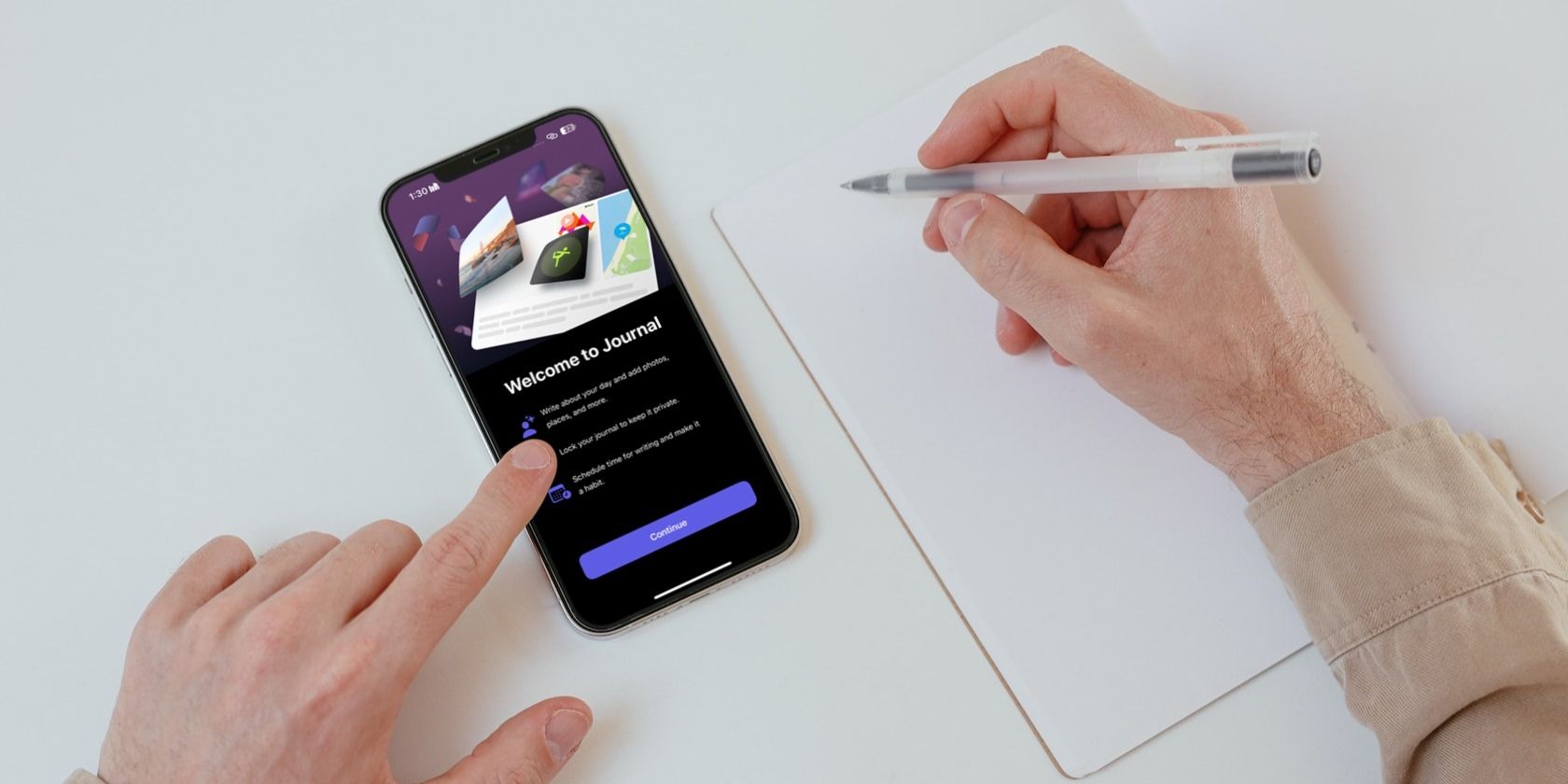
Съдържание
Ключови изводи
- Приложението Journal на Apple е достъпно на всеки iPhone с iOS 17.2 или по-нова версия.
- Можете да персонализирате вашите записи в дневника, като добавите изображения, видеоклипове, аудио записи и др.
- Можете да заключите приложението Journal с Face ID, Touch ID или парола за iPhone, за да защитите записите си.
Опитвате се да придобиете навика да водите дневник, но губите мотивация всеки път, когато опитате? Приложението Journal на Apple опрости процеса на записване на вашите мисли и запазване на спомените ви. От създаването на първия ви запис до персонализирането му, ето всичко, което трябва да знаете.
Как да създадете запис в дневник
Една от функциите, дошли с актуализацията на iOS 17.2, беше приложението Journal, което Apple създаде, за да ви помогне да отразявате и практикувате благодарност. След като актуализирате вашия iPhone до iOS 17.2, приложението Journal трябва да се появи на вашия начален екран. В случай, че случайно сте го деинсталирали, за да освободите място на вашия iPhone, можете да го изтеглите отново от App Store.
Изтегли: Журнал (Безплатно)
След като инсталирате приложението на вашето устройство, стартирайте го и докоснете иконата плюс (+) в долната част на екрана, за да създадете своя първоначален запис в дневника. Ако използвате приложението Журнал за първи път, ще бъдете попитани дали искате да активирате Предложения за журналиране, което използва машинно обучение на устройството, за да предлага подкани за влизане в журнал.
Докоснете Turn On Journaling Suggestions и след това докоснете Allow, ако искате да го активирате, или Not Now в противен случай. Можете също да го активирате или деактивирате по-късно от настройките на вашето устройство, ако желаете.
Ако сте активирали предложения за дневник, ще видите два раздела на следващия екран: Препоръчани и Скорошни. Разделът Препоръчани показва различни акценти от вашите фотоспомени, песни, които сте свирили (в Apple Music) и многобройни подкани за писане, които можете да използвате за вдъхновение. От друга страна, разделът Последни вместо това сортира същата информация по дата.
Ако искате да създадете нов запис въз основа на предложение за водене на дневник, просто докоснете предложение, което искате, за да започнете. Ако обаче искате да пишете въз основа на собствените си мисли, докоснете Нов запис в горната част.
Ако пишете за нещо, което се е случило в миналото или предстои да се случи, можете да докоснете бутона с многоточие (…) до текущата дата и да докоснете Персонализирана дата. След като зададете дата за записа, докоснете Готово.
Можете също така да маркирате записа си в дневника, за да се върнете към него по-късно, като докоснете иконата на отметка. Ако не сте доволни от записа си в дневника и искате да го отхвърлите изцяло, докоснете бутона с многоточие (…) до датата и изберете Изтрий.
Как да персонализирате своя запис в дневника
Най-добрият аспект от използването на приложението Journal, за да пишете за това как се чувствате, са многобройните опции, които имате, за да персонализирате вашите записи в дневника. Вашите записи в дневника не трябва да приличат на стена от текст; можете да ги персонализирате, като добавите изображения, видеоклипове, аудио записи, музикални записи и други!
За да видите повече предложения за водене на дневник от вашите скорошни дейности, докато пишете, можете да докоснете иконата на магическа пръчица в лентата с инструменти над клавиатурата и да се насочите към раздела Последни от следното меню. Сега можете да прикачите скорошните медии, които сте играли, или контактите, с които сте били в контакт.
След като напишете съдържанието на вашия запис, можете да докоснете иконата на изображението, за да добавите снимки и видеоклипове от вашата библиотека към вашия запис в дневника. Ако искате да заснемете нова снимка или видеоклип, които да включите в записа си в дневника, вместо това докоснете иконата на камерата. По същия начин можете да докоснете иконата за аудио, за да запишете аудио и да го прикачите към записа си.
Настройки на приложението Journal, които можете да променяте
Заключването на приложението Journal подобрява поверителността на вашите записи, като изисква паролата на вашия iPhone, Face ID или Touch ID за достъп. За да активирате тази функция, отидете в приложението Settings, превъртете до опцията Journal, изберете Lock Journal и въведете паролата на вашия iPhone. Накрая включете превключвателя до Заключване.
Ако поддържането на последователна рутина за водене на дневник е предизвикателство за вас, препоръчваме да зададете график за водене на дневник. Тази функция изпраща напомняния за писане на нов запис в дневника в определено време всеки ден (или в определени дни от седмицата). За да настроите това, отидете на Настройки > Дневник, докоснете График за дневник и го включете. Изберете предпочитаното време за известяване и дните, в които искате да получавате напомняния.
Ако искате да се придържате към писане само когато нещо ви е на ум, можете също да деактивирате предложенията за водене на дневник. За да направите това, отидете в Настройки > Дневник и изключете превключвателя до Пропускане на предложения за водене в дневник.
Въпреки че приложението Journal на Apple несъмнено се откроява като отличен инструмент за запазване на спомени и поддържане на последователна рутина за водене на дневник, разочароващо е, че в момента неговата наличност е ограничена до потребители на iPhone. Следователно, ако притежавате iPad или Mac, засега трябва да прибягвате до приложения за журналиране на трети страни.

